[Full Solutions] Sådan frigøres iPhone 7/7 Plus med 6 måder
"Min iPhone 7 har meddelelsesappen permanent valgt. Appen er ikke åben, og jeg kan ikke åbne nogen anden app. Jeg kan heller ikke ændre den valgte side."
"Jeg opdaterede iOS 12, og hele systemet fryser, og jeg kan ikke flytte noget omkring 10 minutter. Nu er jeg ikke i stand til at arbejde med min iPhone 7. "
Hvis du står over for en lignende situation som brugerneder har skrevet ovennævnte oplevelser, din iPhone er sandsynligvis frosset, og du vil sandsynligvis lære at frigøre iPhone 7. iPhone bliver frosset er ikke et problem, der opstår for ofte, men når det opstår, efterlader det dig hjælpeløs, som du ikke kan gøre noget på din iPhone. Alle apps og andre data frosses og holder op med at arbejde på enheden.
Heldigvis er der flere måder at fåomkring problemet og fikse din iPhone. I den følgende guide skal du lære, hvorfor problemet opstår, og hvordan du frigør iPhone-modellen, du har. Lad os tjekke det ud.
- Del 1. Hvorfor iPhone 7/7 Plus bliver frosset
- Del 2. Sådan rettes problemer med frysning af iPhone 7/7 Plus?
Del 1. Hvorfor iPhone 7/7 Plus bliver frosset
Hvis dette er første gang, du ser en iPhonenår du bliver frosset, vil du undre dig over, hvad der er årsagen til problemet. Nå, der er flere faktorer, der er ansvarlige for det, og det følgende kort fortæller dig om disse faktorer.
Årsag 1. Utilstrækkelig lagerplads
Hvis lagerpladsen på din iPhone er fuld, duvil sandsynligvis stå over for det frosne iPhone-problem på din enhed. Det skyldes, at apps og andre processer, der kører på din enhed, ikke kan "gemme deres data, og dermed ender din telefon med at blive frosset.
Årsag 2. Ikke-svarende apps
Ikke alle apps er udviklet medmest effektive kodningskonventioner, og nogle apps har problemer i dem, der får din iPhone til at fryse. Disse reagerende apps kommer ofte fra ikke så populære udviklere, og du bør undgå at installere sådanne apps på din enhed.
Årsag 3. Softwareproblemer
Det kan være, at softwaresiden på din iPhone har problemer i den, og det får din iPhone til at blive frosset. Det kan også være, at din firmware er ødelagt.
Del 2. Sådan rettes problemer med frysning af iPhone 7/7 Plus?
Nu hvor du kender de sandsynlige årsager tilproblemet, vil dette afsnit lære dig, hvordan du frigiver iPhone 7 Plus eller enhver anden iPhone-model for den sags skyld. Sørg for at følge hver metode til bogstavet, og du vil med succes kunne fryse din iPhone.
Metode 1. Luk applikationer, der ikke svarer
Hvis du tror, din iPhone er blevet frosset fordiaf de apps, du har installeret, er det på tide, at du lukker dem på din iPhone. Når du har lukket sådanne uansvarlige applikationer på din enhed, bliver din iPhone frosset, og du vil kunne bruge den normalt, som du ville gøre.

Hvis det er muligt, skal du slippe af med de reagerende apps fra din iPhone. Du kan afinstallere dem på din enhed, så de aldrig kommer i vejen igen i fremtiden.
Metode 2. Soft reset eller Force Restart En frossen iPhone
Nogle gange løser genstart af din iPhone mange af problemerne, inklusive fryseproblemet på din iPhone. Der er to måder, du kan tvinge genstart af en iPhone på i følgende trin.
For brugere af iPhone 7/7 Plus skal du længe trykke på lydstyrken ned og sideknappen, indtil Apple-logoet vises, og enheden genstarter igen.
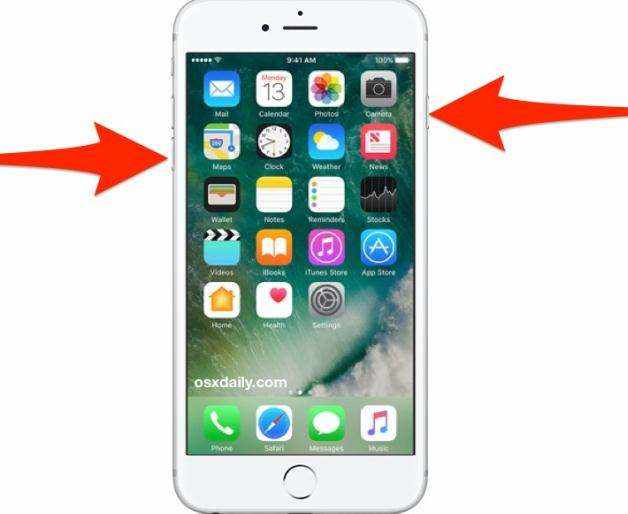
Metode 3. Frigør noget plads på din iPhone
Hvis du løber tør for plads på din iPhone,dine apps og systemværktøjer har problemer, der kører, og som et resultat bliver din iPhone ikke reagerende og bliver endda frosset. I dette tilfælde er det, du kan gøre, frigørelse af hukommelsesplads på din iPhone ved at fjerne uønsket indhold.
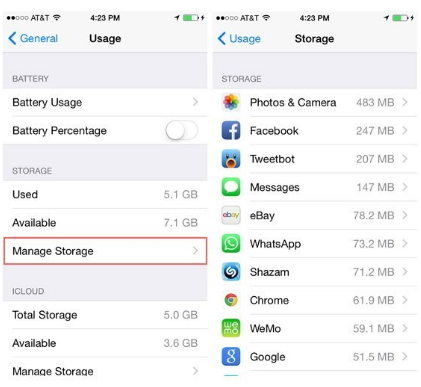
Hvis der er nogle apps der ligger rundt, kan du ikkebruger meget, kan du afinstallere dem for at gøre mere plads tilgængeligt for de apps, du bruger. Du kan også slippe af med de fotos og videoer, som du ikke længere har brug for på din iPhone, og som vil give dig mere hukommelsesplads på din enhed.
Metode 4. Nulstil alle indstillinger
Hvis du har bekræftet, at apps er utilstrækkeligeopbevaring er ikke årsagen til problemet, det kan være, at der er en forkert konfiguration i indstillingerne på din enhed. En måde at løse problemet på er at nulstille alle indstillinger på din iPhone, som kan gøres ved at følge følgende trin .

Åbn appen Indstillinger på din iPhone og tryk på Generelt efterfulgt af Nulstil. Tryk derefter på den indstilling, der siger Nulstil alle indstillinger.
Metode 5. Opdatering til den nyeste iOS
Ofte løser de nyere versioner af iOS problemernesom de tidligere versioner havde i dem, og hvis du er på en forældet version af iOS, kan du sandsynligvis ønske at opdatere den for at løse dit iPhone-fryseproblem.
Før du begynder at opdatere din enhed, kan du muligvisønsker at lave en sikkerhedskopi af din enhed. Brug appen https://www.tenorshare.com/products/icarefone.html til at gøre det, da det er let at bruge og har moderne sikkerhedskopieringsfunktioner.
Når du har oprettet en sikkerhedskopi, skal du gå til Indstillinger> Generelt> Softwareopdatering og trykke på Download og installer for at opdatere til den nyeste version af iOS.
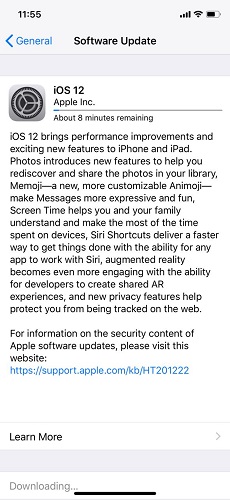
Metode 6. Unfreeze iPhone 7/7 Plus med ReiBoot
Hvis dit problem stadig ikke er løst, derer en dejlig software kaldet https://www.tenorshare.com/products/reiboot.html, der skal hjælpe dig med at løse problemet på din enhed. Softwaren er bygget til at håndtere de spørgsmål som din, og det vil bestemt hjælpe dig med at slippe af med problemet på din enhed.
Det giver dig let adgang til gendannelsestilstand, afslutte gendannelsestilstand og fikse operativsystemet på din enhed. Her er hvordan du frigør en iPhone 7 ved hjælp af ReiBoot-softwaren:
Trin 1: Download og kør softwaren på din computer. Tilslut din iPhone til din computer og klik på Reparer operativsystem i softwaren.

Trin 2: Klik på Start reparation på følgende skærmbillede. Du bliver bedt om at downloade en firmware til din enhed. Klik på knappen Download for at gøre det.
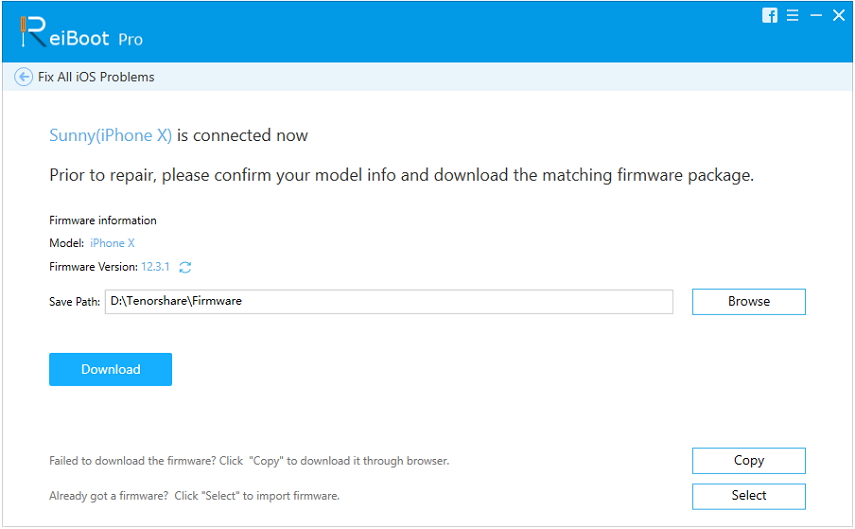
Trin 3: Når firmwaren downloades, begynder softwaren at reparere din enhed. Du får besked med en meddelelse, når enheden repareres.

Konklusion
Det er alt. Din iPhone 7/7 Plus skal nu rettes og ikke længere fryses. Hvis din iPhone 7/7 Plus er frosset, skal vores guide ovenfor lære dig, hvordan du frigør iPhone 7 og iPhone 7 Plus ved hjælp af forskellige metoder. ReiBoot har de maksimale chancer for at reparere din enhed, og det skulle derfor være dit første valg.






![[Full Guide] Fix en frossen skærm iPhone](/images/iphone-fix/full-guide-fix-a-frozen-screen-iphone.jpg)
![[Full Guide] Sådan løses iOS 12 Ingen meddelelser Fejl](/images/ios-12/full-guide-how-to-solve-ios-12-no-notifications-error.jpg)
![[Full Solutions] Notes Crashing Efter nedgradering fra iOS 11 Beta](/images/ios-11/full-solutions-notes-crashing-after-downgrading-from-ios-11-beta.jpg)
![[Full Solutions] Sådan repareres iOS 11/12 Update Frozen på iPhone / iPad](/images/ios-11/full-solutions-how-to-fix-ios-1112-update-frozen-on-iphoneipad.jpg)